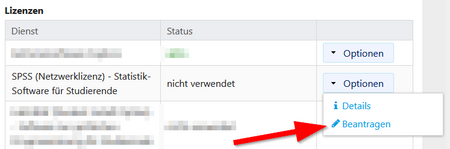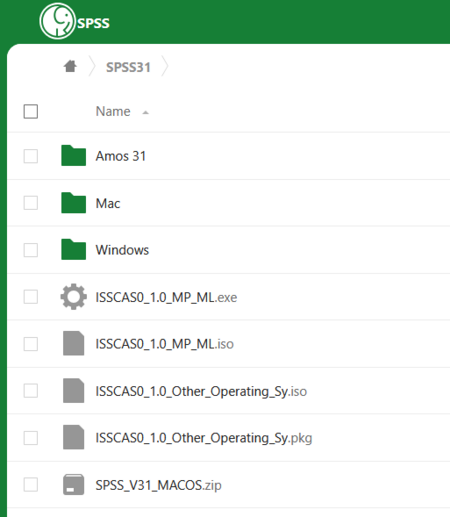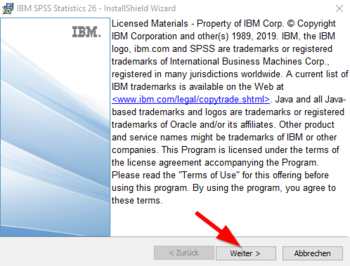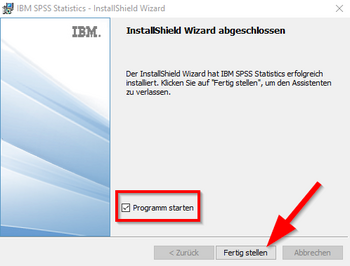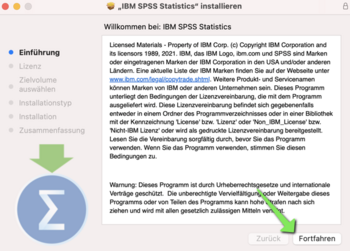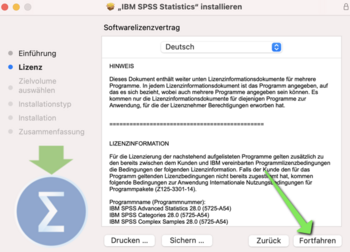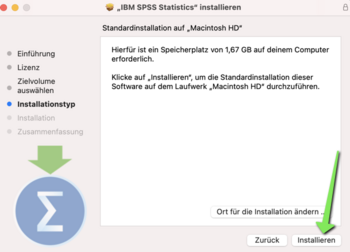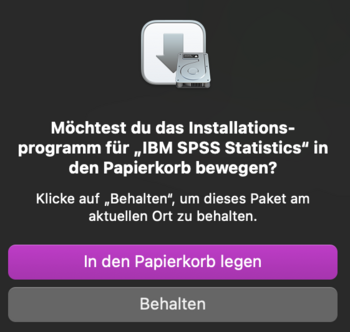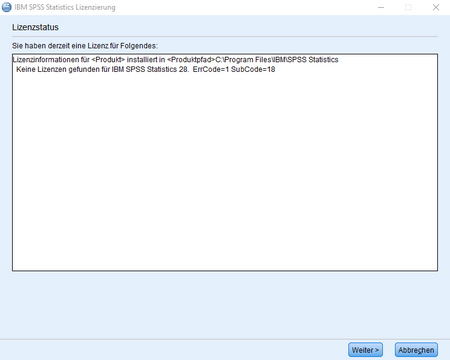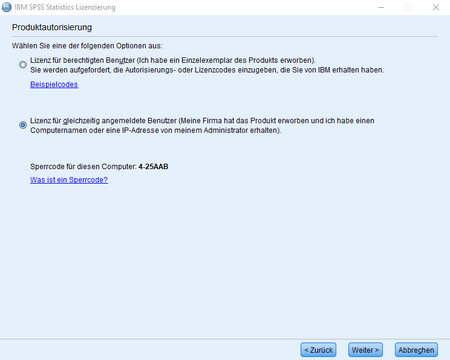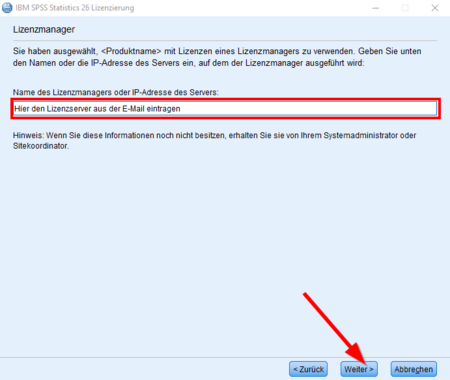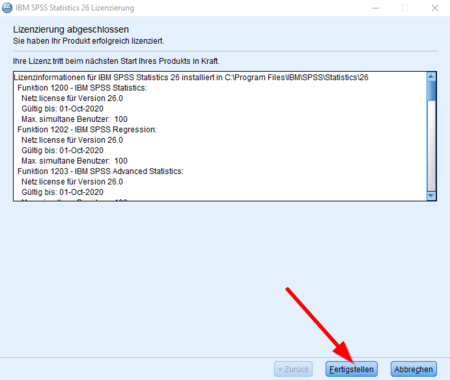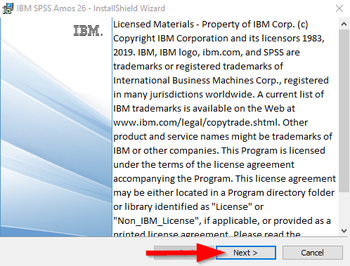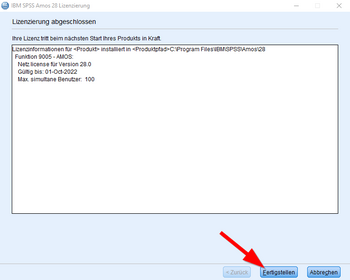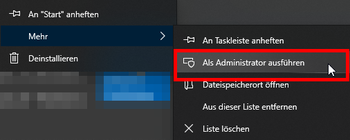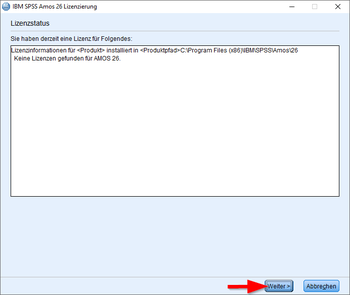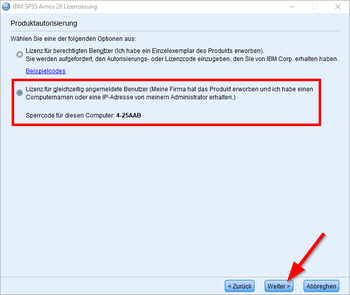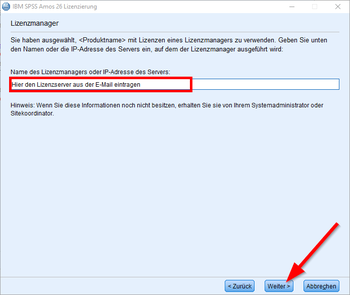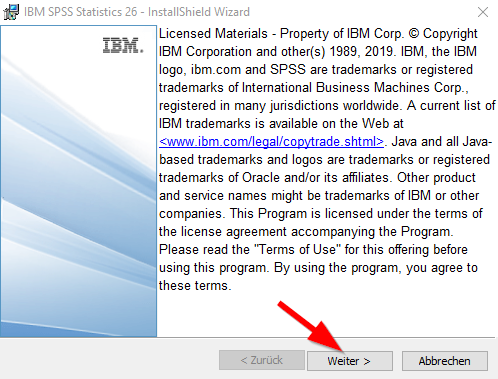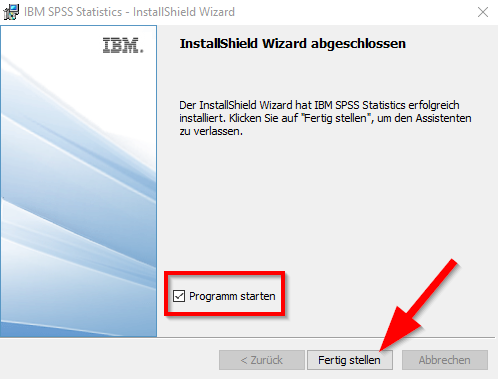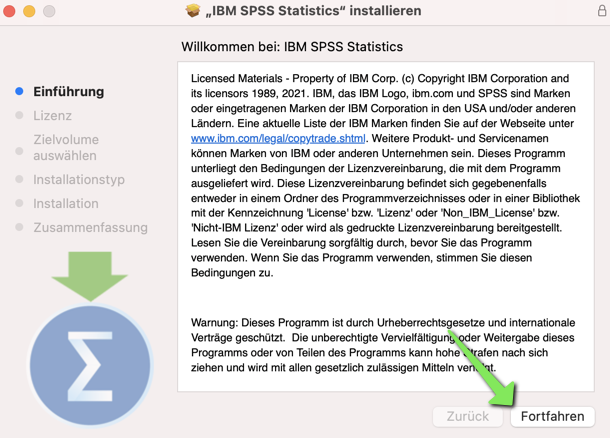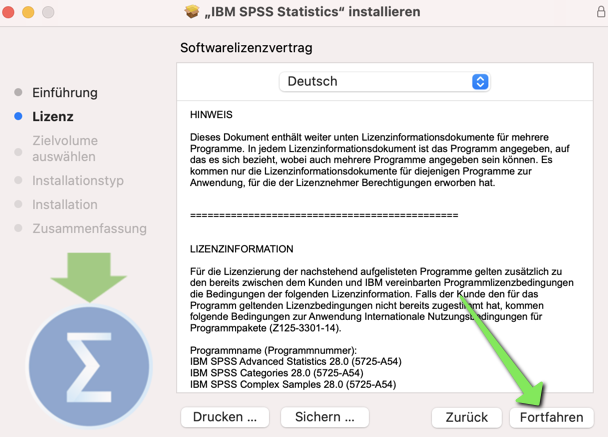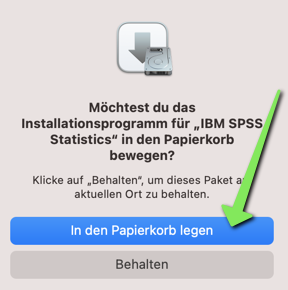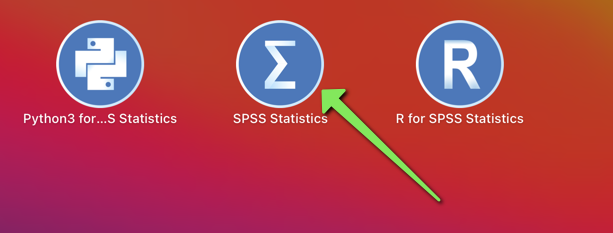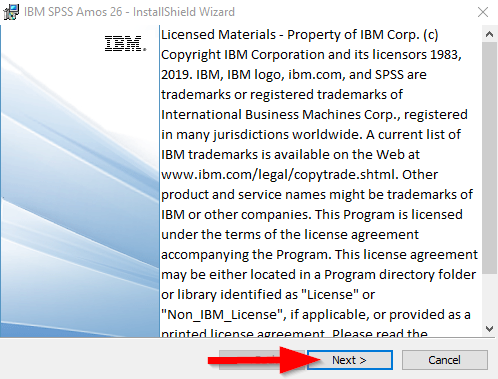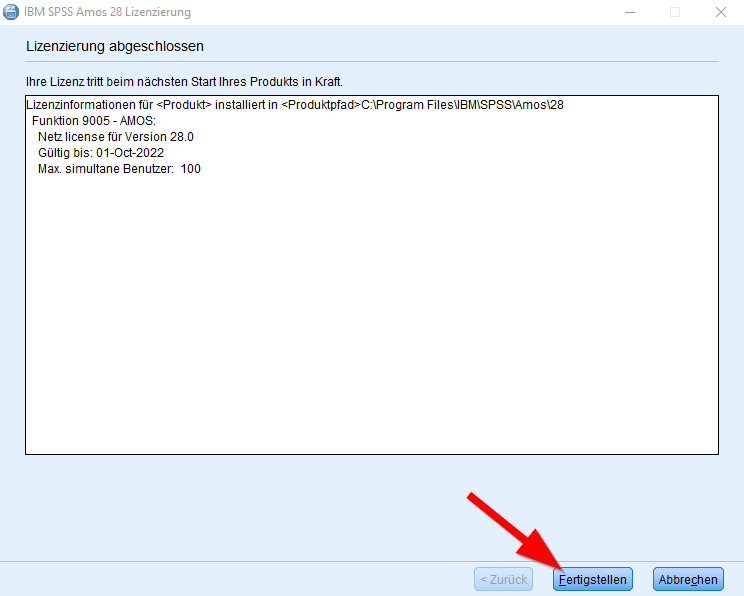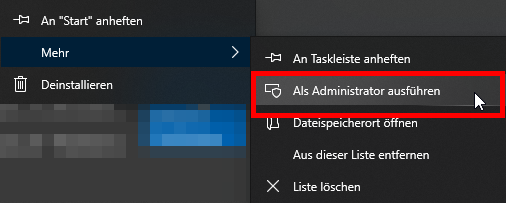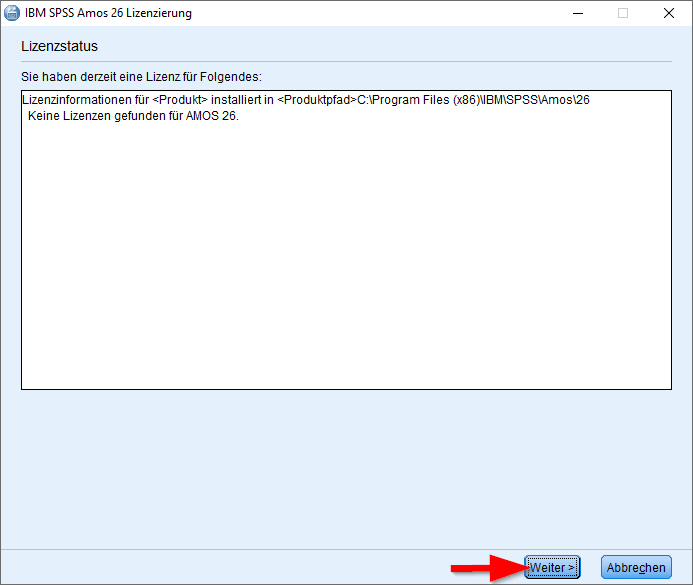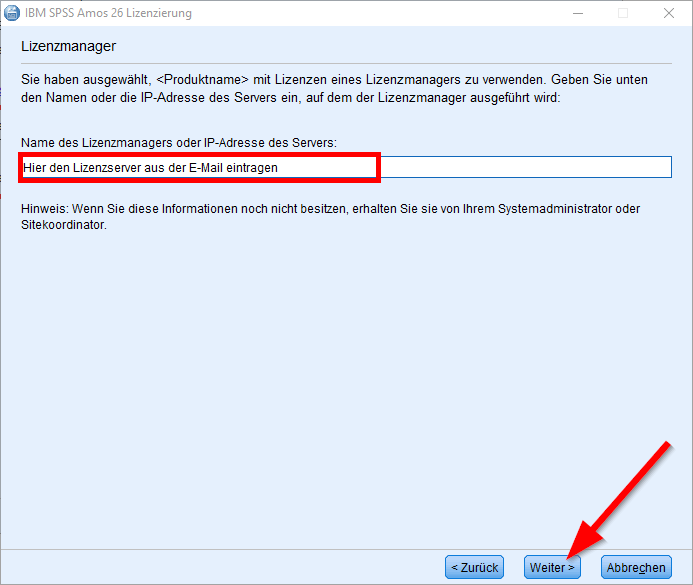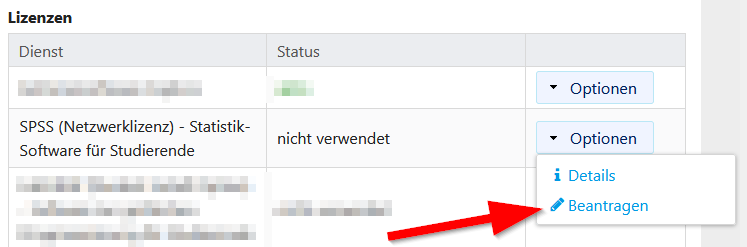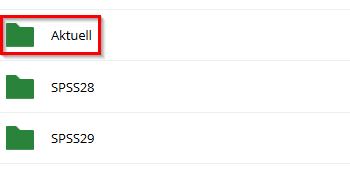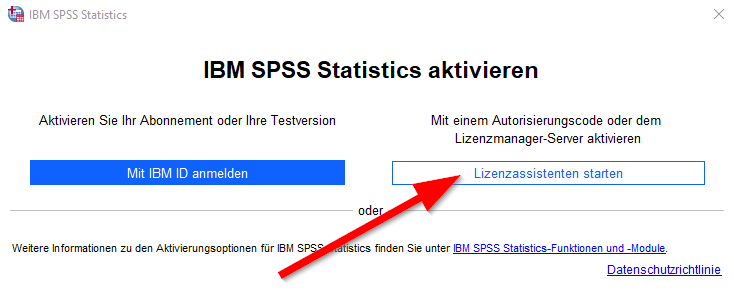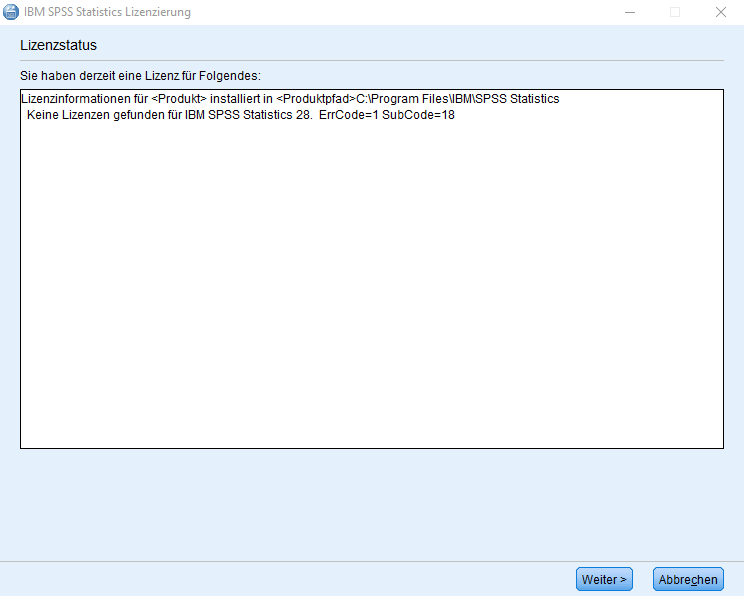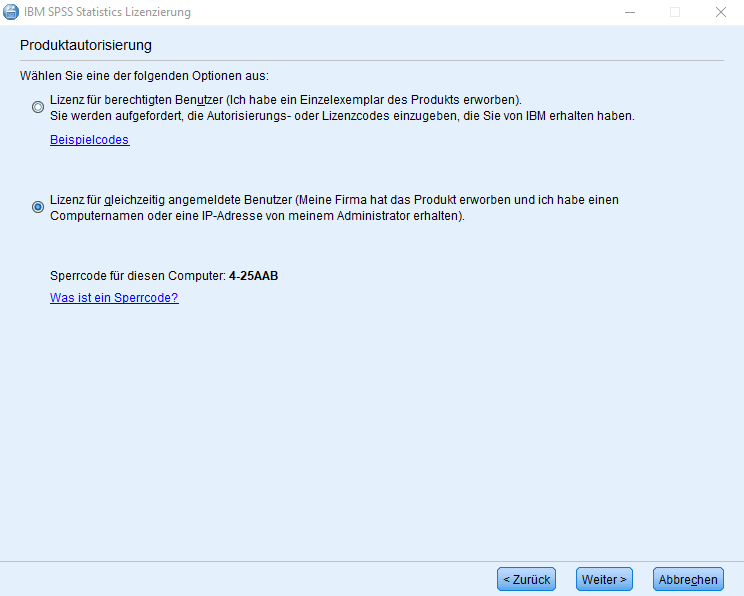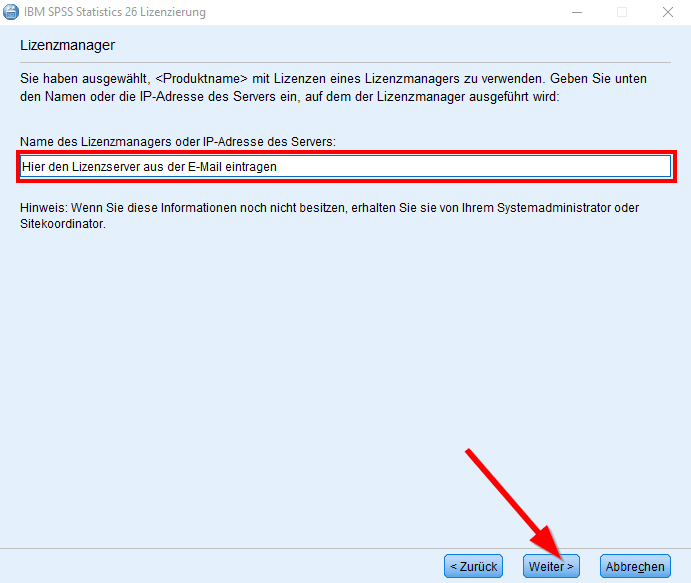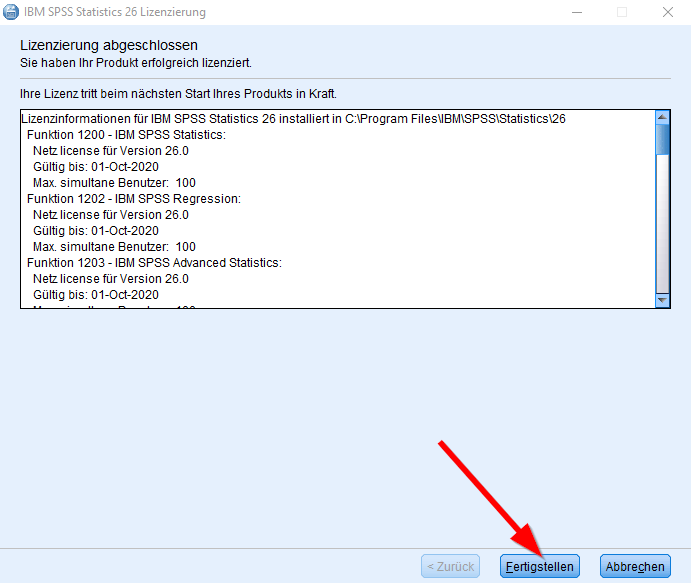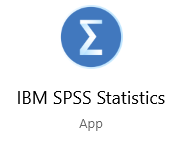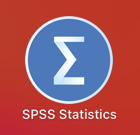Jnk (Diskussion | Beiträge) |
Jnk (Diskussion | Beiträge) |
||
| (95 dazwischenliegende Versionen von 5 Benutzern werden nicht angezeigt) | |||
| Zeile 1: | Zeile 1: | ||
{{article | {{article | ||
|type=Anleitung | |type=Anleitung | ||
| − | |os=MacOS | + | |os=MacOS 13 (Ventura), MacOS 14 (Sonoma), MacOS 15 (Sequoia), Windows 10, Windows 11, MacOS 26 (Tahoe) |
|service=Service:Software | |service=Service:Software | ||
| − | |targetgroup=Studierende | + | |targetgroup=Angestellte, Studierende |
| + | |displaytitle=SPSS und Amos für Studierende | ||
|hasdisambig=Nein | |hasdisambig=Nein | ||
}} | }} | ||
| − | + | <!-- | |
| − | + | <bootstrap_alert color=warning> | |
| − | + | <span style='font-size:30px;'>⚠</span> | |
| − | + | <br> | |
| − | SPSS ist ein Statistikprogramm des Unternehmens IBM. | + | Updaten Sie Ihren Mac noch nicht auf macOS 26 Tahoe, wen Sie SPSS nutzen möchten. IBM stellt dafür noch keine Version von SPSS bereit. SPSS 30 ist kompatibel mit macOS 15, 14 und 13. |
| + | </bootstrap_alert> | ||
| + | --> | ||
| + | |||
| + | SPSS ist ein Statistikprogramm des Unternehmens IBM. Dieser Artikel erklärt die Installation der kostenlosen SPSS Netzwerklizenz für Studierende. Angestellte der Universität nutzen bitte folgende Anleitung: | ||
| + | * [[SPSS fuer Angestellte]] | ||
| + | |||
| + | |||
| + | <bootstrap_alert color="info"> | ||
| + | <span style='font-size:30px;'>🛈</span> | ||
| + | <br> | ||
| + | * SPSS 31 ist die aktuelle und einzige Version, die das ZIM anbieten kann. | ||
| + | * Bitte denken Sie an die Installalation der verfügbaren Sicherheits-Patches | ||
| + | </bootstrap_alert> | ||
| − | + | <bootstrap_alert color=warning> | |
| + | <span style='font-size:30px;'>⚠</span> | ||
| + | <br> | ||
| + | * Benutzen Sie noch SPSS in der Version 28, 29 oder 30? | ||
| + | * Diese Lizenzen sind abgelaufen und werden nur noch bis Oktober 2025 nutzbar sein. | ||
| + | * Deinstallieren Sie die alte Version von SPSS und installieren Sie anschließend SPSS 31. | ||
| + | </bootstrap_alert> | ||
==Voraussetzungen== | ==Voraussetzungen== | ||
| − | * Student | + | * Nutzende Person ist Student*in an der Universität Paderborn mit gültigem Uni-Account. |
| − | * Ein Gerät mit dem Betriebssystem Windows oder macOS | + | * Ein Gerät mit dem Betriebssystem Windows oder macOS. |
| − | + | * SPSS wird am Campus im Netzwerk der Uni Paderborn genutzt '''oder''' auf dem PC ist eine VPN-Verbindung zur Uni Paderborn eingerichtet. | |
| − | + | SPSS ist <span style="color:red">nicht</span> für iPads verfügbar. | |
| − | == SPSS | + | == SPSS Beantragen == |
| − | + | ||
| − | Rufen Sie das | + | Die Universität Paderborn stellt ihren Studierenden eine kostenlose Netzwerklizenz der Programm SPSS und SPSS Amos zur Verfügung. |
| + | <br> | ||
| + | Rufen Sie das Serviceportal auf. | ||
| + | <br> | ||
* https://serviceportal.uni-paderborn.de | * https://serviceportal.uni-paderborn.de | ||
* Melden Sie sich mit dem Uni-Account an. | * Melden Sie sich mit dem Uni-Account an. | ||
| Zeile 41: | Zeile 64: | ||
<br clear=all> | <br clear=all> | ||
| − | + | ==Installationsdateien herunterladen== | |
| − | * Laden Sie die | + | * Laden Sie die Installationsdatei für SPSS herunter. Sie finden den entsprechenden Link in der E-Mail. |
| − | * Die | + | * Die neueste Version, die das ZIM derzeit anbieten kann, ist SPSS 31. |
| − | + | * Wählen Sie für Ihr Betriebssystem die entsprechende Installationsdatei. | |
| − | [[Datei:SPSS | + | [[Datei:Screenshot SPSS 01.png|links|mini|450px|Auswahl der verfügbaren Installationsdateien in Sciebo]] |
| − | |||
| − | |||
| − | |||
<br clear=all> | <br clear=all> | ||
| + | |||
===VPN aktiveren=== | ===VPN aktiveren=== | ||
| − | + | Studierende müssen mit dem Netzwerk der Universität Paderborn verbunden sein, um SPSS nutzen zu können. Falls Sie nicht am Campus sind, ist eine VPN Verbindung nötig. | |
| − | * | + | * Für die Aktivierung von SPSS müssen Sie sich mit dem Lizenzserver der Uni Paderborn verbinden. |
* Schalten Sie '''vor''' der Installation Ihre VPN-Verbindung ein! | * Schalten Sie '''vor''' der Installation Ihre VPN-Verbindung ein! | ||
<br> | <br> | ||
<span style="color:green">Sie haben noch keine VPN-Verbindung? </span>Werfen Sie einen Blick in unsere Anleitung [[VPN einrichten]]. | <span style="color:green">Sie haben noch keine VPN-Verbindung? </span>Werfen Sie einen Blick in unsere Anleitung [[VPN einrichten]]. | ||
| + | <br clear=all> | ||
==SPSS installieren== | ==SPSS installieren== | ||
| − | |||
<bootstrap_accordion> | <bootstrap_accordion> | ||
| − | + | <bootstrap_panel heading="Windows" color="info"> | |
Starten Sie die Installationsdatei für SPSS. | Starten Sie die Installationsdatei für SPSS. | ||
<br> | <br> | ||
| Zeile 85: | Zeile 106: | ||
<bootstrap_panel heading="macOS" color="info"> | <bootstrap_panel heading="macOS" color="info"> | ||
| − | |||
| − | |||
| − | |||
| − | |||
| + | <bootstrap_alert color=warning> | ||
| + | <span style='font-size:30px;'>⚠</span> | ||
| + | <br> | ||
| + | Ihr Benutzerkonto für macOS muss die Berechtigung '''Administrator''' haben. | ||
| + | </bootstrap_alert> | ||
[[Datei:SPSS-netzwerklizenz-13.png|150px]] Öffnen Sie die Installationsdatei für SPSS mit einem Doppelklick. | [[Datei:SPSS-netzwerklizenz-13.png|150px]] Öffnen Sie die Installationsdatei für SPSS mit einem Doppelklick. | ||
| Zeile 97: | Zeile 119: | ||
<div class="tleft style="clear:none">[[Datei:Spss-macos-02.png|mini|ohne|350px|Klicken Sie auf '''Fortfahren'''.]]</div> | <div class="tleft style="clear:none">[[Datei:Spss-macos-02.png|mini|ohne|350px|Klicken Sie auf '''Fortfahren'''.]]</div> | ||
[[Datei:Spss-macos-03.png|links|mini|ohne|350px|Klicken Sie auf '''Akzeptieren'''.]] | [[Datei:Spss-macos-03.png|links|mini|ohne|350px|Klicken Sie auf '''Akzeptieren'''.]] | ||
| − | |||
[[Datei:Spss-macos-05.png|links|mini|ohne|350px|Klicken Sie auf '''Installieren'''.]] | [[Datei:Spss-macos-05.png|links|mini|ohne|350px|Klicken Sie auf '''Installieren'''.]] | ||
<div class="tleft style="clear:none">[[Datei:Spss-macos-06.png|mini|ohne|350px|Klicken Sie auf '''Schließen'''.]]</div> | <div class="tleft style="clear:none">[[Datei:Spss-macos-06.png|mini|ohne|350px|Klicken Sie auf '''Schließen'''.]]</div> | ||
| Zeile 107: | Zeile 128: | ||
</bootstrap_accordion> | </bootstrap_accordion> | ||
| − | == | + | ==SPSS aktivieren== |
| − | + | ||
| + | Beim erstmaligen Start muss SPSS aktiviert werden. Stellen Sie sicher, dass Sie eine aktive VPN-Verbindung zur Universität Paderborn haben. | ||
[[Datei:Spss-study-07.png|links|mini|ohne|650px|Klicken Sie auf '''"Lizenzassistent starten"'''.]] | [[Datei:Spss-study-07.png|links|mini|ohne|650px|Klicken Sie auf '''"Lizenzassistent starten"'''.]] | ||
| + | <br clear=all> | ||
| − | + | <bootstrap_alert color=warning> | |
| − | + | <span style='font-size:30px;'>⚠</span> | |
| − | + | <br> | |
| − | + | Ihr Benutzerkonto für '''macOS''' muss die Berechtigung '''Administrator''' haben, damit der Lizenzassistent korrekt startet. | |
| − | < | + | </bootstrap_alert> |
[[Datei:Spss-study-08.png|links|mini|ohne|450px|Klicken Sie auf '''Weiter"'''.]] | [[Datei:Spss-study-08.png|links|mini|ohne|450px|Klicken Sie auf '''Weiter"'''.]] | ||
| Zeile 221: | Zeile 244: | ||
</bootstrap_panel> | </bootstrap_panel> | ||
</bootstrap_accordion> | </bootstrap_accordion> | ||
| + | |||
| + | ==Update== | ||
| + | Zum Updaten von SPSS brauchen Sie die Installationsdateien aus dem Download-Ordner. Dieser wurde Ihnen bei der Beantragung von SPSS per Mail geschickt. Sie haben den Download-Link nicht mehr? Dies wird im nächsten Absatz behandelt. | ||
| + | * Für einen Versionswechsel von SPSS deinstallieren Sie SPSS und installieren Sie es neu. Beispiel: Wechsel von SPSS 30 auf SPSS 31. | ||
| + | * Für Updates innerhalb von einem Release ist keine Neuinstallation nötig. Wie finden die nötigen Patchdateien im Download-Ordner. Beispiel: Wechsel von SPSS 29.0.0.0 auf 29.0.2.0. | ||
==Fehlerbehebung== | ==Fehlerbehebung== | ||
<bootstrap_accordion> | <bootstrap_accordion> | ||
| + | <bootstrap_panel heading="License reneval date has passed" color="info"> | ||
| + | Falls Sie folgende Fehlermeldung erhalten: | ||
| + | <pre>Your license reneval date has passed. IBM Statistics will stop working if a new license is not installed soon</pre> | ||
| + | Sie verwenden eine alte Version von SPSS für die die Universität Paderborn keine Lizenzen hat. Deinstallieren Sie SPSS und installieren Sie SPSS in der Version 31. | ||
| + | </bootstrap_panel> | ||
| + | |||
<bootstrap_panel heading="Kein Download-Link" color="info"> | <bootstrap_panel heading="Kein Download-Link" color="info"> | ||
| − | Sie haben SPSS bereits beantragt, finden den Downloadlink aber nicht mehr? | + | Sie haben SPSS bereits beantragt, finden den Downloadlink aber nicht mehr? |
| − | * Kündigen Sie im | + | <br> |
| + | |||
| + | Sie können den Dienst im Serviceportal kündigen und neu beantragen. | ||
| + | * Kündigen Sie im Serviceportal den Dienst SPSS. | ||
* Klicken Sie anschließend auf '''"Beantragen"'''. | * Klicken Sie anschließend auf '''"Beantragen"'''. | ||
* Sie bekommen erneut eine E-Mail mit allen nötigen Infos. | * Sie bekommen erneut eine E-Mail mit allen nötigen Infos. | ||
| + | |||
</bootstrap_panel> | </bootstrap_panel> | ||
<bootstrap_panel heading="SPSS startet nicht" color="info"> | <bootstrap_panel heading="SPSS startet nicht" color="info"> | ||
| − | SPSS startet nicht oder bricht beim Start ab | + | SPSS startet nicht oder bricht beim Start ab. |
* Stellen Sie sicher, dass Sie eine aktive VPN Verbindung zum Uni-Netz haben. | * Stellen Sie sicher, dass Sie eine aktive VPN Verbindung zum Uni-Netz haben. | ||
</bootstrap_panel> | </bootstrap_panel> | ||
| Zeile 256: | Zeile 294: | ||
<bootstrap_panel heading="Keine Lizenzen gefunden " color="info"> | <bootstrap_panel heading="Keine Lizenzen gefunden " color="info"> | ||
Fehlermeldung: ErrCode=1 Subcode=18 | Fehlermeldung: ErrCode=1 Subcode=18 | ||
| + | <br> | ||
| − | |||
Prüfen Sie, ob ihre VPN-Verbindung funktioniert. | Prüfen Sie, ob ihre VPN-Verbindung funktioniert. | ||
* https://go.upb.de/ip | * https://go.upb.de/ip | ||
| Zeile 267: | Zeile 305: | ||
</bootstrap_accordion> | </bootstrap_accordion> | ||
| − | |||
| − | |||
| − | |||
| − | |||
| − | |||
| − | |||
| − | |||
| − | |||
| − | |||
| − | |||
==Siehe auch== | ==Siehe auch== | ||
| + | * [[SPSS fuer Angestellte]] | ||
* [[VPN einrichten]] | * [[VPN einrichten]] | ||
* [[Software]] | * [[Software]] | ||
| + | * [https://www.ibm.com/software/reports/compatibility/clarity/index.html IBM - Produktkompatibilität prüfen] | ||
Aktuelle Version vom 21. Oktober 2025, 11:29 Uhr
Allgemeine Informationen
| Anleitung | |
|---|---|
| Informationen | |
| Betriebssystem | MacOS 13 (Ventura), MacOS 14 (Sonoma), MacOS 15 (Sequoia), MacOS 26 (Tahoe), Windows 10 und Windows 11 |
| Service | Software |
| Interessant für | Angestellte und Studierende |
| HilfeWiki des ZIM der Uni Paderborn | |
SPSS ist ein Statistikprogramm des Unternehmens IBM. Dieser Artikel erklärt die Installation der kostenlosen SPSS Netzwerklizenz für Studierende. Angestellte der Universität nutzen bitte folgende Anleitung:
🛈
- SPSS 31 ist die aktuelle und einzige Version, die das ZIM anbieten kann.
- Bitte denken Sie an die Installalation der verfügbaren Sicherheits-Patches
⚠
- Benutzen Sie noch SPSS in der Version 28, 29 oder 30?
- Diese Lizenzen sind abgelaufen und werden nur noch bis Oktober 2025 nutzbar sein.
- Deinstallieren Sie die alte Version von SPSS und installieren Sie anschließend SPSS 31.
Voraussetzungen[Bearbeiten | Quelltext bearbeiten]
- Nutzende Person ist Student*in an der Universität Paderborn mit gültigem Uni-Account.
- Ein Gerät mit dem Betriebssystem Windows oder macOS.
- SPSS wird am Campus im Netzwerk der Uni Paderborn genutzt oder auf dem PC ist eine VPN-Verbindung zur Uni Paderborn eingerichtet.
SPSS ist nicht für iPads verfügbar.
SPSS Beantragen[Bearbeiten | Quelltext bearbeiten]
Die Universität Paderborn stellt ihren Studierenden eine kostenlose Netzwerklizenz der Programm SPSS und SPSS Amos zur Verfügung.
Rufen Sie das Serviceportal auf.
- https://serviceportal.uni-paderborn.de
- Melden Sie sich mit dem Uni-Account an.
- Unter "Weitere Dienste" den Dienst "SPSS (Netzwerklizenz) - Statistik-Software für Studierende" heraussuchen.
- Klicken Sie auf "Optionen" und anschließend auf "Beantragen".
- Akzeptieren Sie die Lizenzbedingung mit einem Klick auf "Ich stimme zu".
Sie sollten nun innerhalb kurzer Zeit eine E-Mail mit folgendem Inhalt erhalten:
- Link zu den Installationsdateien
- Adresse des Lizenzservers
Installationsdateien herunterladen[Bearbeiten | Quelltext bearbeiten]
- Laden Sie die Installationsdatei für SPSS herunter. Sie finden den entsprechenden Link in der E-Mail.
- Die neueste Version, die das ZIM derzeit anbieten kann, ist SPSS 31.
- Wählen Sie für Ihr Betriebssystem die entsprechende Installationsdatei.
VPN aktiveren[Bearbeiten | Quelltext bearbeiten]
Studierende müssen mit dem Netzwerk der Universität Paderborn verbunden sein, um SPSS nutzen zu können. Falls Sie nicht am Campus sind, ist eine VPN Verbindung nötig.
- Für die Aktivierung von SPSS müssen Sie sich mit dem Lizenzserver der Uni Paderborn verbinden.
- Schalten Sie vor der Installation Ihre VPN-Verbindung ein!
Sie haben noch keine VPN-Verbindung? Werfen Sie einen Blick in unsere Anleitung VPN einrichten.
SPSS installieren[Bearbeiten | Quelltext bearbeiten]
Windows
Starten Sie die Installationsdatei für SPSS.
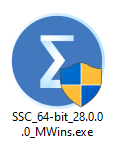 Das Symbol sieht folgendermaßen aus.
Das Symbol sieht folgendermaßen aus.
- Klicken Sie auf "Weiter".
- Akzeptieren Sie die Lizenzbedingungen.
- Sie können für die Installation die Standardeinstellungen verwenden.
- Klicken Sie dazu auf "Weiter".
- Klicken Sie anschließend auf "Installieren".
- Klicken Sie auf "Fertigstellen".
- Als nächstes wird der "License Authorization Wizard" starten.
macOS
⚠
Ihr Benutzerkonto für macOS muss die Berechtigung Administrator haben.
 Öffnen Sie die Installationsdatei für SPSS mit einem Doppelklick.
Öffnen Sie die Installationsdatei für SPSS mit einem Doppelklick.
SPSS aktivieren[Bearbeiten | Quelltext bearbeiten]
Beim erstmaligen Start muss SPSS aktiviert werden. Stellen Sie sicher, dass Sie eine aktive VPN-Verbindung zur Universität Paderborn haben.
⚠
Ihr Benutzerkonto für macOS muss die Berechtigung Administrator haben, damit der Lizenzassistent korrekt startet.
- Wählen Sie "Lizenz für gleichzeitig angemeldete Benutzer" aus.
- Klicken Sie anschließend auf "Weiter".
- Tragen Sie den Lizenzserver in das entsprechende Feld ein.
- Die Adresse des Lizenzservers finden Sie in der E-Mail.
- Klicken Sie anschließend auf "Weiter".
- Installation und Lizenzierung sind nun erfolgreich abgeschlossen.
- Klicken Sie zum Abschluss auf "Fertigstellen".
SPSS verwenden[Bearbeiten | Quelltext bearbeiten]
Sie können SPSS nun verwenden.
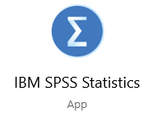 Unter Windows starten Sie SPSS mit diesem Symbol.
Unter Windows starten Sie SPSS mit diesem Symbol.
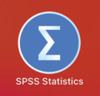 Unter macOS sieht das Programmsymbol folgendermaßen aus.
Unter macOS sieht das Programmsymbol folgendermaßen aus.
Beachten Sie folgende Hinweise:
- Die Netzwerklizenz von SPSS kann nur von 100 Personen gleichzeitig genutzt werden.
- Zur Verwendung von SPSS brauchen Sie eine Verbindung zum Netzwerk der Uni Paderborn. Sie müssen also vor Ort sein oder VPN benutzen.
AMOS installieren[Bearbeiten | Quelltext bearbeiten]
AMOS ist eine Erweiterung für SPSS zur Strukturgleichungsmodellierung.
Hinweis: IBM bietet AMOS nur für Microsoft Windows an.
Installation
Öffnen Sie die Installationsdatei für AMOS.
Sie haben noch keine Installationsdatei? Hier entlang.
- Der Installationsassistent öffnet sich.
- Klicken Sie auf "Next".
- Akzeptieren Sie die "Lizenzbedingungen".
- Klicken Sie auf "Next".
- Sie können die Standardeinstellungen verwenden.
- Klicken Sie auf "Install" um AMOS zu installieren.
- AMOS ist installiert.
- Klicken Sie auf "Finish".
Hinweis zu den folgenden Schritten: Die Einrichtung einer Netzwerklizenz für Amos mit dem Lizenzaktivierungsassistent funktioniert manchmal nicht, wenn man sich außerhalb der Universität befindet und die Einrichtung über VPN macht. Verwenden Sie dann wie unten unter Fehlerbehebung beschrieben das "Uni-VPN-TCP (nur bei Problemen)"!
Vor der Benutzung muss die Lizenz für AMOS aktiviert werden. Starten Sie dazu den Lizenzaktivierungsassistenten als Administrator.
 Machen Sie dazu einen Rechtsklick auf "License Authorization Wizard".
Machen Sie dazu einen Rechtsklick auf "License Authorization Wizard".
- Wählen Sie "Mehr" und anschließdend "Als Administrator auführen".
- Der Lizenzaktivierungsassistent startet.
- Klicken Sie auf "Weiter".
- Wählen Sie "Lizenz für gleichzeitig angemeldete Benutzer..."
- Klicken Sie auf "Weiter".
- Tragen Sie den Lizenzserver ein.
- Sie finden die Adresse des Lizenzservers in der E-Mail.
- Klicken Sie auf "Weiter".
- AMOS ist nun lizensiert und kann verwendet werden.
- Klicken Sie zum Abschluss auf "Fertigstellen".
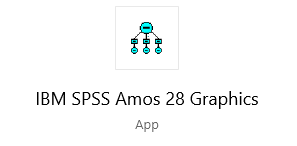 Sie können AMOS nun starten
Sie können AMOS nun starten
Update[Bearbeiten | Quelltext bearbeiten]
Zum Updaten von SPSS brauchen Sie die Installationsdateien aus dem Download-Ordner. Dieser wurde Ihnen bei der Beantragung von SPSS per Mail geschickt. Sie haben den Download-Link nicht mehr? Dies wird im nächsten Absatz behandelt.
- Für einen Versionswechsel von SPSS deinstallieren Sie SPSS und installieren Sie es neu. Beispiel: Wechsel von SPSS 30 auf SPSS 31.
- Für Updates innerhalb von einem Release ist keine Neuinstallation nötig. Wie finden die nötigen Patchdateien im Download-Ordner. Beispiel: Wechsel von SPSS 29.0.0.0 auf 29.0.2.0.
Fehlerbehebung[Bearbeiten | Quelltext bearbeiten]
License reneval date has passed
Falls Sie folgende Fehlermeldung erhalten:
Your license reneval date has passed. IBM Statistics will stop working if a new license is not installed soon
Sie verwenden eine alte Version von SPSS für die die Universität Paderborn keine Lizenzen hat. Deinstallieren Sie SPSS und installieren Sie SPSS in der Version 31.
Kein Download-Link
Sie haben SPSS bereits beantragt, finden den Downloadlink aber nicht mehr?
Sie können den Dienst im Serviceportal kündigen und neu beantragen.
- Kündigen Sie im Serviceportal den Dienst SPSS.
- Klicken Sie anschließend auf "Beantragen".
- Sie bekommen erneut eine E-Mail mit allen nötigen Infos.
SPSS startet nicht
SPSS startet nicht oder bricht beim Start ab.
- Stellen Sie sicher, dass Sie eine aktive VPN Verbindung zum Uni-Netz haben.
AMOS Lizenzprobleme
Nach Einrichtung einer Netzwerklizenz für Amos mit dem Lizenzaktivierungsassistent, gibt Amos dennoch eine Fehlermeldung aus nicht lizensiert zu sein:
- Verwenden Sie dann während der Lizensierung das VPN "Uni-VPN-TCP (nur bei Problemen)".
Anleitung:
- Unter https://imt-infoboard.uni-paderborn.de/vpn-config/ folgendes auswählen
- Uni-VPN-TCP (nur bei Problemen)
- Windows
- Download durchführen:
- Datei Speichern unter C:\Benutzer\<eigener Anmeldename>\OpenVPN\config (dort sollte u.a. bereits die Datei liegen: OpenVPN-UPB-NG_Uni-VPN (standard)_win.opvn)
- Nun unten in der Windows-Fußleiste rechts unter „Ausgeblendete Symbole einblenden“ mit der rechten Maustaste auf OpenVPNGUI eine bestehende VPN-Verbindung trennen und OpenVPN-UPB-NGX-Uni-VPN-TCP (nur bei Problemen)_win > Verbinden
- Mit dieser VPN-Verbindung noch einmal "IBM SPSS Amos License Authorization Wizard" aufrufen (! als Admin ausführen) und unter „Lizenz für gleichzeitig angemeldete Nutzer“ noch einmal <die Adresse des Lizenzservers> eintragen.
Danach sollte Amos auch mit dem VPN laufen, das Sie standardmäßig nutzen.
Keine Lizenzen gefunden
Fehlermeldung: ErrCode=1 Subcode=18
Prüfen Sie, ob ihre VPN-Verbindung funktioniert.
macOS: Ihr Benutzerkonto muss Adminrechte haben. Ohne Adminrechte funktioniert der Lizenzaktivierungsassistent nicht. Ein Konto mit der Berechtigung Standard ist nicht ausreichend.